TWRP for Xiaomi
Xiaomi ဖုန္းေတြကို TWRP ဘယ္လိုသြင္းရမယ္၊ ကိုယ္သြင္းမယ့္ ဖုန္း model၊ Android Version ေပၚမူတည္ျပီး လုပ္ေဆာင္ရမယ့္ အခ်က္ေလးေတြ၊ သတိထားရမယ့္ အခ်က္ ကေလးေတြကို ေျပာျပေပးပါမယ္။ သည္ Article ေတြက How-To ေလးေတြျဖစ္လို႕ TWRP ဆိုတာ ဘာလဲ ဆိုတာေတြကို ရွည္ရွည္ေ၀းေ၀း ရွင္းျပမေနပါ။ Knowledge သိခ်င္တယ္ဆိုရင္ေတာ့ Google search လုပ္ၾကည့္ျပီးသာ ဖတ္ၾကည့္ပါ။
ဖုန္းနဲ႕ပတ္သက္လို႕ လုပ္ခ်င္တာေတြ အကုန္လုပ္ႏိုင္ဖို႕ TWRP ဆိုတဲ့ Custom Recovery လိုအပ္ပါတယ္။ ဖုန္းကို root ခ်င္တယ္ဆို မလႊဲမေသြလိုအပ္လာပါတယ္။ root apk ေလးေတြသံုးျပီး လုပ္တာက MIUI version ျမင့္လာတာ၊ Android version ျမင့္လာတာေတြမွာ ထင္ သလို အဆင္မေျပေတာ့ပါ။ Root access permission management app တစ္ခုျဖစ္တဲ့ SuperSU software ကို TWRP ကေနတစ္ဆင့္ ဖုန္းထဲကို ထည့္သြင္းေပးလိုက္ျခင္းဟာ ဘယ္ဖုန္း model ျဖစ္ျဖစ္၊ ဘယ္ android version ပဲျဖစ္ျဖစ္ အခုအခ်ိန္မွာ အဆင္အေျပဆံုး နည္းလမ္း ပါပဲ။ root apk ေတြနဲ႕ root တာလို သည္ MIUI version မွာပဲရတာ… သည္ rom မွာပဲရတာဆိုတဲ့ limitation ေတြမရွိေတာ့ပါဘူး။ root တာ အျပင္ system ပိုင္းေတြကလိမိလို႕ boot loop ျဖစ္ေနတာေတြ၊ screen lock မမွတ္မိလို႕ ဖုန္းထဲ၀င္မရျဖစ္ေနတာေတြကိုလည္း အခ်ိန္တိုေလး အတြင္းမွာပဲ ကိုယ့္ data ေတြမပ်က္ေအာင္ အလြယ္ျပန္ျပင္ဆင္ႏိုင္ပါတယ္။ Mi Phone ေတြကို MIUI ROM မတင္ခ်င္ပဲ အျခားေသာ CM၊ AOSP အစရွိတဲ့ custom roms ေတြတင္သံုးခ်င္ရင္ TWRP ကဲ့သို႕ custom recovery ေတြဟာ မလႊဲမေသြလုိအပ္လာပါတယ္။ ေနာက္ဆံုး firmware ျပန္တင္တာ၊ rom အသစ္ခ်ိန္းတာကအစ ဖုန္းထဲမွာပဲ အဆင္ေျပေျပလုပ္ႏိုင္ပါတယ္။
Custom Recoveries ေတြမ်ားစြာရွိပါတယ္။ အခုေနာက္ပိုင္း Android version ေတြ အဆင့္ဆင့္ျမင့္လာတယ္။ သည္ေတာ့ custom recovery ေတြကလည္း Android နဲ႕ကိုက္ညီေအာင္ အဆင့္ဆင့္ update လုပ္လာရပါတယ္။ Custom recoveries ေတြကို လုပ္ေပးေနတာက အက်ဳိးအျမတ္ တစ္စံုတရာ မေမ်ွာ္လင့္တဲ့ ၀ါသနာရွင္ Developer အဖြဲ႕ေလးေတြသာျဖစ္ပါတယ္။ အျမဲ up to date ျဖစ္ေအာင္ လုပ္ေပးေနတာ ကေတာ့ Team Win Recovery Project ဆိုတဲ့ အဖြဲ႕ပါ။ သူတို႕လုပ္ေပးတဲ့ Phone အမ်ဳိးမ်ဳိးအတြက္ custom recovery ေတြကို သူတို႕ အဖြဲ႕ အမည္အတိုေကာက္ TWRP ဆိုျပီး နာမည္ေပးထားတာပါ။ အရင္က နာမည္ၾကီးခဲ့တဲ့ custom recovery ေတာ္ေတာ္မ်ားမ်ားကေတာ့ Android Lollipop ေပၚလာခ်ိန္ေလာက္မွာကတည္းက up to date မျဖစ္ေတာ့ပဲ ရပ္သြားခဲ့တာမ်ားပါတယ္။
TWRP သြင္းဖို႕ လိုအပ္ခ်က္ေတြကေတာ့…..
- မိမိဖုန္းဟာ Boot Loader Lock ပါတဲ့ model ဆိုရင္ Boot Loader Unlock လုပ္ျပီးသားျဖစ္ေနရပါမယ္။ Boot Loader Lock မပါတဲ့ ဖုန္းေတြအတြက္ကေတာ့ သည္အခ်က္ စဥ္းစားစရာမလိုပါ။
- ကြန္ပ်ဴတာနဲ႕တြဲဆက္ျပီး ဖုန္းကိုလုပ္ခ်င္တာေတြအမ်ဳိးမ်ိဳး အဆင္ေျပစြာလုပ္ေဆာင္ႏိုင္ဖို႕ လိုအပ္တဲ့ ADB & Fastboot drivers ေတြ ကြန္ပ်ဴတာမွာထည့္သြင္းျပီးျဖစ္ေနရပါမယ္။ အလုပ္လုပ္ေနတာ ေသခ်ာစစ္ေဆးျပီးျဖစ္ရပါမယ္။
- မိမိဖုန္းအတြက္ လိုအပ္တဲ့ twrp image file ကို Download လုပ္ယူျပီး ျဖစ္ရပါမယ္။
Requirement 1:
Boot Loader Unlock မလုပ္ရေသးရင္ xiaomi phone ေတြအတြက္ ဘယ္လိုလုပ္ရမယ္ဆိုတာ သည္ေနရာမွာ [ How to Unlock Boot Loader (Xiaomi) ] အရင္ေလ့လာျပီး Boot Loader ကို Unlock ျပဳလုပ္ပါ။ နာရီပိုင္းကေန ရက္ပိုင္းအထိ သည္အဆင့္အတြက္ အခ်ိန္ေပးရပါတယ္။
Requirement 2:
ဖုန္းနဲ႕ကြန္ပ်ဴတာ အဆင္ေျပစြာ ခ်ိတ္ဆက္အလုပ္လုပ္ႏိုင္ဖို႕ သည္ေနရာမွာ [ PC Driver Installation for Xiaomi Phones ] ေလ့လာျပီး လိုအပ္တဲ့ driver installation ေတြ၊ စစ္ေဆး မႈေတြ ျပဳလုပ္ျပီး အသင့္ျဖစ္ေနပါေစ။
Requirement 3:
မိမိဖုန္းအတြက္ လိုအပ္တဲ့ TWRP image ကို Xiaomi Forum မွာ Download ျပဳလုပ္ႏိုင္ပါတယ္။ [ Xiaomi Devices Section ] ကို၀င္ပါ။
ကိုယ့္ဖုန္း Model ကိုေရြး၀င္ပါ။ အဲသည္မွာ Tools, Tips & Tutorials ဆိုတဲ့ section ရွိပါတယ္။ အဲသည္ထဲမွာ TWRP နဲ႕ပတ္သက္တဲ့ Threads ေတြကို ရွာဖတ္ႏိုင္ပါတယ္။ Threads ေတြထဲမွာ လိုတာေတြ Download လုပ္ဖို႕ link ေတြအစံုေပးထားပါတယ္။ သူမ်ားေတြလုပ္လို႕ အဆင္ေျပလား၊ မေျပလား၊ ဘာေလးေတြသတိထားဖို႕လိုလဲ ဆိုတာေလးေတြကို သူတို႕ရဲ႕ comments ေတြဖတ္ျပီး ကိုယ္အဆင္ေျပေျပလုပ္ႏိုင္မ လား၊ မလုပ္ႏိုင္ဘူးလား ခန္႕မွန္းႏိုင္ပါတယ္။ လိုတာေတြရွာဖတ္ဖို႕ ဖုန္းနဲ႕ပဲ browser ဖြင့္သံုးတယ္ဆိုရင္ေတာ့ ရွာလို႕၊ ဖတ္လို႕ အဆင္ေျပေအာင္ browser ကို Desktop View ေျပာင္းဖတ္ပါ။
အဆင့္ (၁) Boot Loader Unlock လုပ္ျပီးျပီ။ အဆင့္ (၂) လိုအပ္တဲ့ drivers ေတြထည့္ျပီးျပီ။ ADB & Fastboot tool files ေတြကို ကူးထည့္ထားျပီးျပီ။ ဖုန္းနဲ႕ကြန္ပ်ဴတာခ်ိတ္ျပီး စမ္းသပ္စစ္ေဆးတာ လုပ္ျပီးျပီ။ အဆင့္ (၃) လိုအပ္တဲ့ TWRP image file ကိုလည္း Download လုပ္ယူျပီးျပီဆိုရင္ေတာ့ TWRP ကို ကြန္ပ်ဴတာေနထည့္သြင္းဖို႕ အဆင္သင့္ျဖစ္ပါျပီ။
မိမိတို႕ Download လုပ္ယူလို႕ရလာေသာ file သည္ zip, rar ေတြသာျဖစ္ဖို႕မ်ားပါတယ္။ ကြန္ပ်ဴတာမွာျဖည္ခ်ထားလိုက္ပါ။ TWRP image file ရွိေနေသာ Folder ေနရာမွာ Command Windows Box ကို ေခၚပါ။ ေအာက္ပါပံုကိုေလ့လာျပီး Command Windows ေခၚပါ။
ဖုန္းကို Power ပိတ္ပါ။ Vol Down + Power Key ကိုတြဲႏွိပ္ေပးထားပါ။ ခဏၾကာရင္ Vibrate တစ္ခ်က္တုန္ျပီး ဖုန္းသည္ Mi Bunny အစိမ္းေရာင္ေလးေပၚျပီး FASTBOOT mode သို႕ေရာက္ပါျပီ။ ကြန္ပ်ဴတာႏွင့္ USB Cable သံုးျပီး ဆက္ေပးလိုက္ပါ။ Device အလုပ္လုပ္တာ ေသခ်ာေၾကာင္း ေအာက္ပါအတိုင္း Command ရိုက္စစ္ပါ။ Command ရိုက္ရာတြင္ Space ျခားသင့္သည့္ေနရာ ျခားပါ။
TWRP image file ကို ေအာက္ပါပံုအတိုင္း Command ေပးလို႕ ဖုန္းထဲကိုသြင္းပါ။ သည္ေနရာမွာ OKAY မျပပဲ FAILED ျပပါက အျဖစ္ႏိုင္ဆံုး error ကေတာ့ Partition Write Not Allowed လို႕ေပၚလာတတ္တဲ့ Boot Loader Unlock မလုပ္ရေသးပဲ TWRP သြင္းမိတာနဲ႕ command ရိုက္တဲ့ေနရာ စာလံုးေပါင္းမွားတာ၊ space မျခားမိတာေတြပါပဲ။ TWRP image filename ရိုက္တဲ့ေနရာမွာ အခု example အရ zcx လို႕ အစသံုးလံုးေလာက္ရိုက္ျပီး TAB key ကိုႏွိပ္လို္က္တာနဲ႕ filename အျပည့္အစံုေပၚလာမွာပါ။ ENTER ႏွိပ္လိုက္ရံုပါပဲ။ သည္ေတာ့ filename ရွည္လို႕ စာလံုးေပါင္းမွားတာ မျဖစ္ႏိုင္ေတာ့ဘူးေပါ့။
ဖုန္းထဲကို TWRP ေရာက္သြားျပီဆိုတာနဲ႕ ေအာက္ပါ Command သံုးျပီး TWRP ထဲတန္း၀င္ပါ။ TWRP ထဲ၀င္ဖို႕ အနည္းငယ္ေတာ့ ၾကာတတ္ ပါတယ္။ စိတ္ရွည္ရွည္ေစာင့္ပါ။ အခုလို Command နဲ႕၀င္ရာမွာ FAILED message ေတြသာျပပါက ဖုန္းကို USB Cable ျဖဳတ္ပါ။ Vol UP + Power Key တြဲႏွိပ္ေပးထားပါ။ Fastboot Logo ေပ်ာက္သြားပါမယ္။ Mi Logo ေပၚလာတာနဲ႕ Power Key ကိုလႊတ္ပါ။ Vol UP ကိုကေတာ့ TWRP Home screen ေရာက္ သည္ထိမလႊတ္ပဲ ဆက္ႏွိပ္ေပးထားပါ။
TWRP Welcome Screen ေနရာမွာေတာ့ ဘာကိုမွ အမွန္မျခစ္၊ ဘာခလုပ္မွမႏွိပ္ပဲ ေအာက္ေျခနားက မွ်ားေလးကိုသာ ညာဖက္ကိုဆြဲေပးလိုက္ ပါ။ Language က တရုတ္လိုေတြျဖစ္ေန ပါက ေအာက္ပါပံုအတိုင္း English ျပန္ေျပာင္းႏိုင္ပါတယ္။
TWRP ထဲေရာက္တာနဲ႕ Android Version ေတြေပၚမူတည္လို႕ လုပ္ေပးစရာေလးေတြ လိုအပ္လာပါမယ္။
Android 5.0.x ( x ဆိုတာ ၾကိဳက္တဲ့နံပါတ္ျဖစ္ပါေစလို႕ ဆိုလိုတာပါ။ MIUI ROM အတြက္ကေတာ့ 5.0.2 ပါပဲ ) တင္ထားတဲ့ ROM ေတြကေတာ့ ဘာမွမလိုအပ္ေတာ့ပါဘူး။ ေအာက္ပါပံုအတုိင္း လုပ္ျပီး System ဆီကို Boot တက္ႏိုင္ပါျပီ။
Android 5.1.x ( 5.1.1 for MIUI ROMs), Android 6.0.x (6.0.1 for MIUI ROMs), Android 7.x တင္ထားတဲ့ ROM (Boot Loader Lock မရွိတဲ့ Mi Note (Pro မဟုတ္) လို Android 6 အတြက္ စဥ္းစားဖို႕မလိုပါ) ေတြကေတာ့ TWRP သြင္းလိုက္တာနဲ႕ System Partition ကို Modified လုပ္လိုက္ျပီျဖစ္လို႕ System Lock ျဖစ္ျပီး reboot ျပန္လုပ္ခ်ိန္ Mi Logo မွာပဲ ရပ္ေနတတ္ပါတယ္။ အဲသည္လိုမျဖစ္ရေအာင္ Boot.img ကို Patch လုပ္ေပးရပါတယ္။ (Boot Patch, DM-Verify Diasble,.. စသည္ျဖင့္ ေခၚၾကပါတယ္). Patch လုပ္ေပးတာကေတာ့ Lazy Flasher ဆိုတဲ့ Zip ေလးကို TWRP ထဲကေန Flash ေပးလုိက္တာပါပဲ။ Android 5.1.1 ေတြအတြက္ Lazy Flasher zip ကို ဖုန္းထဲပဲကူးထည့္ေပးထားႏိုင္ပါတယ္။ Andorid 6.x အထက္ေတြကေတာ့ TWRP စ၀င္ ၀င္ခ်င္း Internal Storage မဖတ္လို႕ SD card or OTG Stick ထဲကူးထည့္ေပးထားပါ။ ျပီးရင္ေတာ့ ပံုပါအတိုင္း Install လုပ္ေပးလိုက္ပါ။ Lazy Flasher zip ကို သည္ ေနရာမွာ [ Lazy Flasher Zip Download Link ] download ျပဳလုပ္ႏိုင္ပါတယ္။
Android 6 နဲ႕အထက္ေတြကေတာ့ Internal Storage ဖတ္မွာမဟုတ္လုိ႕ SD card or OTG Stick ထဲမွာရွိတဲ့ Lazy Falsher zip ကို အခုလို Install လုပ္ေပးလိုက္ပါ။ (example အေနနဲ႕ကေတာ့ OTG stick ထဲကေန Install လုပ္တာျပထားပါတယ္)
Another Method for Lazy Flasher zip Installation
Lazy Flasher zip ကို ဖုန္းထဲကူးထည့္ခဲ့ဖို႕ ေမ့ခဲ့သည္ျဖစ္ေစ၊ SD card, OTG Stick ေတြမရွိလို႕ျဖစ္ေစ..၊ TWRP သြင္းခ်ိန္မွာ ဖုန္းနဲ႕ကြန္ပ်ဴ တာခ်ိတ္ျပီး အလုပ္လုပ္ေနမွာမို႕ ကြန္ပ်ဴတာထဲမွာရွိေနတဲ့ Lazy flasher zip ကို အခုလို ADB Sideload မွတစ္ဆင့္လည္း သြင္းေပးႏုိင္ပါတယ္။
- ADB Sideload mode ကိုဖုန္းမွာ ယခုလို၀င္ပါ။
- ကြန္ပ်ဴတာမွာ Lazy Flasher zip ရွိေနေသာ Folder ေနရာမွာ Command Windows ေခၚပါ။
- Command Windows ေပၚလာရင္ ဖုန္းႏွင့္ကြန္ပ်ဴတာကို USB Cable နဲ႕ခ်ိတ္ဆက္ပါ။ Command Windows မွာ ေအာက္ပံုပါ command ကိုရိုက္ေပးလိုက္ပါ။ ထံုးစံအတိုင္း adb sideload ရိုက္ျပီး lazy ေလာက္အစရိုက္ျပီး TAB Key ႏွိပ္လို္က္ရင္ lazy flasher zip filename အျပည့္အစံု Auto ေပၚလာပါလိမ့္မယ္။ Space ျခားသင့္သည္ေနရာ space ျခားပါ။ Error မရွိပါက lazy flasher zip ကို ဖုန္းဆီပို႕တယ္ဆိုတာရယ္.. file transfer time က ဘယ္ေလာက္ဆိုတာရယ္.. msg ႏွစ္ေၾကာင္းပဲျပျပီး ျပီး ဆံုးသြားပါမယ္။
- ဖုန္းမွာလည္း lazy flasher zip ကို အလိုလို install သြားပါမယ္။ ျပီးရင္ေတာ့ Reboot ႏို္င္ပါျပီ။
သည္ပံုစံကို နမူနာယူျပီး မိမိတို႕ ကြန္ပ်ဴတာထဲမွာရွိေနတဲ့ TWRP ကေန flash ရတဲ့ zip ေတြကို ဖုန္းထဲကူးမထည့္ပဲ ADB Sideload feature ကိုသံုးျပီး ထည့္လို႕ရတယ္ဆိုတာ နားလည္ထားပါ။ လိုသလို အသံုးခ်ပါ။
The Last step for Android 6.x and higher
Android 6.x ႏွင့္အထက္ MIUI ROM မ်ားမွာေတာ့ TWRP သြင္းတာျပီးစီး၊ Lazy Flasher zip flash တာျပီးစီးေပမယ့္ ဖုန္း Internal Storage ကို TWRP ကမဖတ္ပါ။ သည္ဖုန္းေတြမွာ TWRP သြင္းျပီးျပီးခ်င္း စ၀င္လာတာနဲ႕ Data Decryption Password ကို လာေမးပါမယ္။ Cancel button သာႏွိပ္ျပီးေက်ာ္ခဲ့ပါ။ ျပီးရင္ေတာ့ Lazy Flasher flash တာလုပ္ပါ။
TWRP က Internal Storage ကုိသိႏိုင္ေအာင္ TWRP ထဲမွေနျပီး Format Data လုပ္ေပးရပါမယ္။ အဲဒါမွ Phone Internal Storage ကိုသိတဲ့အျပင္ Data Partition ကိုပါအသံုးျပဳတဲ့ zip file ေတြကို Flash ရာမွာလည္း အဆင္ေျပပါလိမ့္မယ္။ ႏို႕မို႕ဆိုရင္ TWRP သာထည့္ထားတယ္.. zip အကုန္ မ flash ေပးႏိုင္တာေတြ ၾကံဳရပါလိမ့္မယ္။
Format DATA လုပ္ပစ္ရာမွာေတာ့ မိမိဖုန္းထဲရွိ Data မ်ား၊ သြင္းထားေသာ Apps မ်ား အကုန္ပ်က္မွာျဖစ္လို႕ မလုပ္ခင္မွာ Backup ေသခ်ာယူထားပါ။ မယူရေသးရင္ေတာ့ TWRP တင္၊ Lazy Flasher zip ကို Flash တဲ့အဆင့္ေလာက္နဲ႕ ခဏရပ္ျပီး Backup လုပ္ဖို႕ေတြ အရင္လုပ္ပါ။ အားလံုးျပီးစီးမွ TWRP ထဲ၀င္ျပီး Format DATA လုပ္ပါ။ အဲသည္အဆင့္ျပီးစီးမွ မိမိ flash ခ်င္ေသာ zip file မွန္သမွ်ကို TWRP မွ ေအာင္ျမင္စြာ Flash ေပးႏိုင္ပါျပီ။ Format DATA ကို ေအာက္ပါပံုအတိုင္း လုပ္ေဆာင္ႏို္င္ပါတယ္။
ယခုဆိုလ်ွင္ Android version ေပါင္းစံုနဲ႕လာတဲ့ MIUI ROM ေတြကို ေအာင္ျမင္စြာ TWRP တင္လို႕ ျပီးစီးပါျပီ။
MIUI Fans မ်ား စိတ္ရႊင္လန္းခ်မ္းေျမ့ပါေစ....။
- လက္ရွိဖုန္းမွာ ဥပမာ China Stable MIUI 8.0.4 ကိုတင္ထားသည္ဆိုပါစို႕။ China Stable MIUI 8.1.6 ကို Update ေပးလာ ခ်ိန္မွာ TWRP ကေန version ဘယ္လိုျမွင့္မယ္ဆိုတာ သည္ေနရာမွာ [ Updating ROMs by Using TWRP ] ေလ့လာပါ။
- လက္ရွိဖုန္းမွာ ဥပမာ China Stable ကိုတင္ထားတယ္ဆိုပါစို႕။ ROM Type မတူတဲ့ Global Stable ကိုေျပာင္းခ်င္တယ္ဆိုရင္ TWRP ကေန clean ျဖစ္ေအာင္ ဘယ္လိုတင္ႏိုင္တယ္ဆိုတာ သည္ေနရာမွာ [ Changing ROMs by Using TWRP ] ေလ့လာပါ။
- User ေတြအတြက္ သံုးလို႕ အဆင္ေျပမယ့္၊ က်ေနာ္သံုးခဲ့ဖူးတဲ့ TWRP Collections ေတြကို သည္ေနရာမွာ [ My Collection of Xiaomi TWRPs ]ေလ့လာလို႕ မိမိဖုန္းအတြက္ TWRP ပါခဲ့ရင္ Download ရယူႏိုင္ျပီး အသံုးျပဳႏိုင္ပါတယ္။
Credit- Thet Zaw Ko




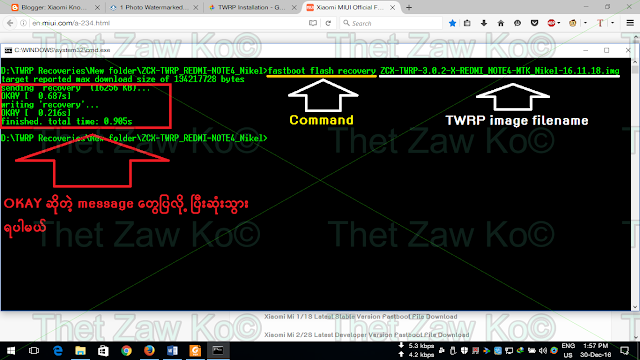













Comments
Post a Comment